In questo post andremo a vedere come installare Ghost su Plesk utilizzando Docker.
Nb. In questo post do per scontato che sul vostro server abbiate già installato node.js e abbiate già un nome di dominio da associare a Ghost.
1. Accedi a Plesk
Il primo passaggio richiede l'accesso a Plesk. Una volta effettuato l'accesso a Plesk assicuratevi che Docker sia installato correttamente sul vostro server.
Andate su Estensioni > Catalogo di estensioni e cercate Docker. Una volta installato (o nel caso fosse già installato), il passaggio successivo sarà quello di andare ad installare l'immagine di Ghost.
2. Immagini Ghost in Docker
Nella pagina di Docker cercate nella barra di ricerca l'immagine di Ghost, cliccate nel menu a tendina e scegliete l'ultima versione.
Una volta selezionata la versione di Ghost, Docker si occuperà di installare direttamente l'immagine.
Arrivati alla schermata successiva, dovrete impostare i campi della Mappatura porte automatica e delle variabili d'ambiente, che sovrascriveranno i valori nel file config.production.json di Ghost.
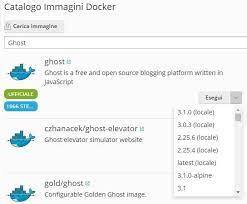
Mettete il flag alla voce "Avvio automatico dopo il riavvio del sistema", vi aiuterà a riavviare Ghost in caso di riavvio del server. Su "Mappatura di volumi" togliete la spunta e date voi un range delle porte (ad esempio 2300 su esterno 3270).
Nel campo mappatura di volumi inserite:
| Mappatura di volumi | /var/lib/ghost/content | /var/www/vhosts/NOMEDOMINIO.com/httpdocs/ghost/content |
|---|
Questi due campi servono a far puntare l'installazione verso quel percorso.
I campi delle Variabili ambientali sono molto importanti al fine del corretto funzionamento di Ghost sul vostro Server. In queste variabili ambientali ho anche aggiunto quelle relative all'email.
Vi consiglio di creare un account Mailgun, che vi aiuterà ad inviare le email da Ghost senza farvi perdere troppo la testa con le configurazioni dell'email dal server.
Nella seguente tabella trovate le impostazioni che vi consiglio per avere Ghost installato correttamente con l'email funzionante.
| PATH | /usr/local/sbin:/usr/local/bin:/usr/sbin:/usr/bin:/sbin:/bin |
|---|---|
| NODE_VERSION | CREATO DA DOCKER IN AUTOMATICO |
| YARN_VERSION | CREATO DA DOCKER IN AUTOMATICO |
| GOSU_VERSION | CREATO DA DOCKER IN AUTOMATICO |
| NODE_ENV | production |
| GHOST_CLI_VERSION | CREATO DA DOCKER IN AUTOMATICO |
| GHOST_INSTALL | /var/lib/ghost |
| GHOST_CONTENT | /var/lib/ghost/content |
| GHOST_VERSION | La versione che avete scelto di Ghost |
| url | NOMEDOMINIO.com |
| mail__transport | SMTP |
| mail__options__service | Mailgun |
| mail__options__auth__user | postmaster@NOMEDOMINIO.COM |
| mail__options__auth__pass | LA PASSWORD FORNITA DA MAILGUN |
| mail__options__host | smtp.eu.mailgun.org |
| mail__options__port | 587 |
| mail__from | LA VOSTRA EMAIL |
Una volta creati e compilati tutti i campi delle vostre variabili d'ambiente, cliccate su OK e Docker riavvierà la vostra immagine Ghost con le vostre impostazioni.
⚠️ Ricordati di riavviare il contenitore docker ad ogni riavvio del server.
Queste variabili sovrascrivono i valori del file config.production.json di Ghost.
Collegatevi ora al vostro NOMEDOMINIO.com/ghost per configurare la vostra nuova installazione ed incominciare già da subito ad utilizzare questo potentissimo CMS.
Happy Blogging 👋